Access- ը հարաբերական տվյալների բազայի կառավարիչ է, որը թույլ է տալիս ներմուծել մեկ կամ մի քանի Excel տվյալների բազա իր համակարգում, որպեսզի կարողանաք համապատասխանեցնել ընդհանուր դաշտերը դրանց միջև կամ դրանց միջև: Քանի որ մեկ Access ֆայլը կարող է պարունակել բազմաթիվ Excel աղյուսակներ, ծրագիրը նաև հիանալի միջոց է մեծ քանակությամբ տեղեկատվություն համախմբելու կամ վերլուծելու համար: Այնուամենայնիվ, առաջին հերթին, դուք պետք է Excel աղյուսակը ներմուծեք Access: Սա պահանջում է ընդամենը մի քանի հիմնական քայլ:
Քայլեր
Մաս 1 -ից 3 -ից. Excel- ի մուտքի նախապատրաստում

Քայլ 1. Բացեք երկու ծրագրերը ձեր համակարգչում:
Դուք պետք է գնեք և ներբեռնեք Microsoft Office փաթեթ, որը ներառում է ինչպես Excel, այնպես էլ Access: Դուք կարող եք դա անել առցանց ՝ Microsoft կայքի միջոցով:
- Theրագրերը ներբեռնելուց հետո կտտացրեք «Սկսել» Windows- ում և ընտրեք «Բոլոր ծրագրերը»:
- Կտտացրեք «Microsoft Office»-ին, այնուհետև բացվող ընտրացանկից ընտրեք «Access» (կամ «Excel»): Դուք կարող եք արդեն ստեղծել Excel աղյուսակ, որը մեկ ուրիշը ուղարկել է ձեզ կամ որ դուք բեռնել եք այլ տեղից: Համակարգչում Office ունենալը թույլ է տալիս բացել այն:

Քայլ 2. Մաքրել ձեր Excel աղյուսակը ՝ այն Access մուտքագրելուց առաջ:
Դա ավելի հեշտ կդարձնի, եթե մի քանի պարզ քայլ կատարեք, նախքան Excel աղյուսակը Access մուտքագրելը: Հիմնական բանը այն է, որ ձեր տվյալները պետք է համահունչ լինեն ներմուծված աղյուսակների միջև:
- Լավ գաղափար է, որպեսզի համոզվեք, որ Excel աղյուսակի առաջին տողը պարունակում է ձեր սյունակների վերնագրերը (կամ դաշտերի անունները), և որ դրանք շատ պարզ և հեշտ հասկանալի են: Օրինակ, մարդկանց ազգանուն պարունակող սյունակի համար գուցե ցանկանաք անվանել սյունակի վերնագիրը/դաշտի անունը «ազգանուն»: Եղեք հստակ և ճշգրիտ, քանի որ դա ավելի դյուրին կդարձնի, երբ փորձեք սյունակի վերնագրերը համապատասխանեցնել մեկ Excel- ի մեկ թերթիկի մյուսին:
- Մուտքը թույլ է տալիս կապել ընդհանուր դաշտերը երկու կամ բազմաթիվ աղյուսակների միջև: Ենթադրենք, դուք ունեք Excel թերթիկ, որը պարունակում է աշխատավարձի մասին տեղեկություններ: Այն ներառում է մարդկանց անուն -ազգանունները, հասցեները և աշխատավարձերը: Եկեք փաստարկի համար ասենք, որ ցանկանում եք այդ թերթիկը համապատասխանեցնել Excel- ի երկրորդ թերթիկին, որը պարունակում է տեղեկատվություն քարոզարշավի ֆինանսավորման ներդրումների մասին: Այս երկրորդ թերթիկը պարունակում է մարդկանց անուններ, հասցեներ և նվիրատվություններ: Այն, ինչ թույլ է տալիս Ձեզ անել, սյունակների տարբեր վերնագրերը միմյանց համապատասխանեցնելն է: Դուք կարող եք կապել անունների վերնագրերը `տեսնելու, թե նույն անունով մարդիկ ինչպես են հայտնվում երկու շտեմարաններում, օրինակ:
- Սկանեք Excel թերթերը ՝ համոզվելու համար, որ տվյալների յուրաքանչյուր տեսակ նույն կերպ է մշակվում և մաքրեք դրանք ՝ նախքան դրանք Access ներմուծելը: Այն պետք է լինի այն, ինչ Access- ը անվանում է «հարաբերական»: Օրինակ, եթե աշխատավարձի հիպոթետիկ աղյուսակը մեկ սյունակում պարունակում էր անուն, ազգանուն և միջին սկզբնաղբյուր, իսկ երկրորդ աղյուսակը առանձին սյունակներում պարունակում էր միայն անուն և ազգանուն, Access- ը դա գրանցելու է որպես ոչ համընկնող: Պետք է լինեն սյունակի համապատասխան վերնագրեր/դաշտեր:

Քայլ 3. Excel- ում սյունակում տեղեկատվության բաժանումը:
Այս հարցը լուծելու համար գուցե ցանկանաք տեղեկատվությունը բաժանել Excel- ի սյունակում, որպեսզի այն սխալմամբ չգրանցվի որպես «ոչ համընկնում» Access- ում:
- Որպես օրինակ, գուցե ցանկանաք առաջին անունը բաժանել իր սյունակի, միջին սկզբնատառի ՝ իր սյունակի և ազգանունը ՝ իր սյունակի: Եթե դա արդեն արվել է նույն կերպ երկրորդ աղյուսակում, երբ Access- ում կապում եք, ասենք, ազգանունով, այն պետք է համընկնի, երբ անունները նույնն են:
- Excel- ում սյունակ բաժանելու համար նշեք այն սյունակը, որն ունի տեղեկատվություն, որը ցանկանում եք բաժանել դրանում: Կտտացրեք «տվյալների» վրա Excel ծրագրի ծրագրի գործիքագոտում: Կտտացրեք «տեքստ սյունակներին»: Ընդհանրապես, դուք կընտրեք «սահմանազատված» տարբերակը: Կտտացրեք հաջորդը:

Քայլ 4. Շարունակեք օգտագործել հրաշագործը ՝ միավորված սյունակները բաժանելու համար:
Այժմ դուք պատրաստ եք ավարտել միավորված տեղեկատվությունը մեկ սյունակում բազմակի սյունակների բաժանելու գործընթացը:
- Ընտրեք, թե ինչպես են սյունակում առկա տվյալները «սահմանազատված»: Սա նշանակում է, որ սյունակի յուրաքանչյուր տեղեկատվություն բաժանված է ինչ -որ բանով: Ամենատարածված ընտրությունները ներառում են բացատ, ստորակետ կամ կիսակետ: Հաճախ տեղեկատվությունը պարզապես բաժանվում է բացատով: Ինչպես և հետևյալ օրինակում. Ենթադրենք, «A.ոն Ա. Դո» անունը հայտնվում է մեկ սյունակում: Johnոն առաջին անունը միջին սկզբնական A- ից բաժանված է բացատով: Ազգանուն Doe- ն միջին սկզբնական A- ից բաժանված է բացատով: Այսպիսով, ընտրեք տարածք սահմանազատված հրաշագործի մեջ:
- Կտտացրեք հաջորդը: Կտտացրեք ավարտին: Shouldրագիրը պետք է բաժանի Johnոնին, Ա. Եվ Դոյին երեք սյուների: Այնուհետև նոր սյունակներին կարող եք տալ վերնագրի նոր անուններ ՝ նշելու դրանցում տեղակայված տեղեկատվության տեսակը (ազգանուն, անուն և այլն): Լավ կլինի մի քանի դատարկ սյունակ ստեղծել ձեր տրոհվող տվյալների աջ կողմում, նախքան դա անելը, քանի որ այն տվյալները կմղի դեպի նոր դատարկ սյուներ (արդեն տեղեկատվություն պարունակող սյուների փոխարեն):
Մաս 2 -ից 3 -ից. Excel- ի ներմուծում Access- ում

Քայլ 1. Բացեք Access ծրագիրը ձեր համակարգչում:
Գնացեք մեկնարկի ընտրացանկ, ընտրեք Microsoft Office և կտտացրեք Microsoft Access: Excel թերթիկը դրան ներմուծելու համար անհրաժեշտ է բացել նոր դատարկ Access տվյալների բազա:
- Ընտրեք «դատարկ աշխատասեղանի տվյալների բազա» ՝ Access ծրագրում նոր տվյալների բազա ստեղծելու համար:
- Եթե ցանկանում եք, նոր անուն տվեք: Կտտացրեք «ստեղծել»:

Քայլ 2. Մուտքագրեք Excel աղյուսակ Access- ում:
Հաջորդ քայլը Excel- ի աղյուսակը (կամ մեկից ավելի) քաշելն է Access տվյալների բազայում:
- Գործիքի տողում կտտացրեք «Արտաքին տվյալներ», երբ մուտք եք գործել տվյալների բազայի կառավարիչ: Ընտրեք «Excel»: Մուտքի որոշ տարբերակներում դուք կգտնեք այս գործառույթը ՝ կտտացնելով «ֆայլ» գործիքագոտում և «Ստացեք արտաքին տվյալներ»:
- Այնտեղ, որտեղ գրված է «ֆայլի անուն», կտտացրեք «թերթել»: Սա թույլ կտա ձեր համակարգչում գտնել ձեր Excel թերթիկը:
- Նշված դաշտը թողեք նշված ՝ «ներմուծեք աղբյուրի տվյալները ընթացիկ տվյալների բազայի նոր աղյուսակում»: Լռելյայն կստուգվի:
- Երբ գտնեք Excel աղյուսակը, որը ցանկանում եք ներմուծել ձեր համակարգչում, կտտացրեք դրա վրա: Կտտացրեք «Լավ»: Սա ձեզ կտանի դեպի Excel- ը Access- ում ներմուծելու հրաշագործ:
3 -րդ մաս 3 -ից. Հրաշագործի միջոցով ներմուծման գործընթացն ավարտելու համար

Քայլ 1. Անցեք Access- ի ներսում հայտնված հրաշագործի քայլերը:
Ձեր աղյուսակի ներմուծման գործընթացն ավարտելու համար հարկավոր է լրացնել հրաշագործի քայլերը:
- Ընտրեք Excel- ի աղյուսակի աշխատանքային թերթիկը, որը ցանկանում եք ներմուծել: Երբեմն դա պարզ է, քանի որ Excel աղյուսակը ընդամենը մեկ թերթ է: Այնուամենայնիվ, երբեմն մարդիկ մի քանի էջ են ստեղծում մեկ Excel աղյուսակի ներսում, որը կարող եք տեսնել ՝ կտտացնելով աղյուսակի ներքևի ներդիրներին: Եթե դա այդպես է, դուք պետք է ասեք Access հրաշագործին, թե որ աղյուսակն եք ընտրում: Կտտացրեք հաջորդը:
- Հաջորդ էջում կա տուփ, որը հարցնում է, թե արդյոք Excel թերթի առաջին տողում կա սյունակի վերնագիր: Սա նշանակում է աղյուսակի այն տողը, որը նույնականացնում է յուրաքանչյուր սյունակի տվյալները (օրինակ ՝ ազգանունը, հասցեն, աշխատավարձը և այլն): Լավ գաղափար է, եթե նախ մաքրեք ձեր Excel թերթիկը `համոզվելու համար, որ առաջին տողում հստակ սահմանված են սյունակների վերնագրերը: Այնուհետեւ, պարզապես ստուգեք այո, որ առաջին տողը պարունակում է սյունակի վերնագրեր: Սա ամենապարզ մոտեցումն է: Կտտացրեք հաջորդը:
- Եթե ձեր առաջին տողը չի պարունակում սյունակի վերնագրեր, հաջորդ էջը ձեզ հարցնում է, թե արդյոք ցանկանում եք վերանվանել Access- ում «դաշտեր» կոչվողները (դրանք սյունակների վերնագրերն են): Եթե դուք դեռ յուրաքանչյուր դաշտի անուն չեք դրել հստակ և հեշտ ճանաչելի ինչ -որ բան ներմուծելուց առաջ (խորհուրդ է տրվում), ապա դա կարող եք անել այստեղ:

Քայլ 2. Ավարտեք ներմուծման գործընթացը:
Ընդամենը մի քանի քայլ է մնացել ներմուծման գործընթացին: Հրաշագործի հաջորդ էջը կհարցնի, թե արդյոք ցանկանում եք նույնականացնել առաջնային բանալին:
- Պետք չէ դա անել, բայց կարող ես: Առաջնային բանալին նշանակում է, որ համակարգչային ծրագիրը տեղեկատվության յուրաքանչյուր տողին կտա յուրահատուկ թիվ: Սա հետագայում կարող է օգտակար լինել տվյալները տեսակավորելիս: Կտտացրեք հաջորդը:
- Հրաշագործի վերջին էկրանին տեղադրված է լռելյայն անուն տրամադրող տարածք: Դուք կարող եք փոխել ներմուծվող Excel թերթի անունը (այն կդառնա «աղյուսակ» էջի ձախ կողմում գտնվող Access- ում, երբ ավարտեք ներմուծումը):
- Կտտացրեք «ներմուծում»: Կտտացրեք «փակել»: Դուք կտեսնեք ձեր սեղանը էկրանի ձախ կողմում: Այժմ այն ներմուծվում է Access- ի ներսում:
- Եթե ցանկանում եք կապել մեկից ավելի տվյալների հավաքածու, կրկնեք այս գործընթացը մեկ այլ կամ մի քանի Excel աղյուսակների հետ: Այժմ, դուք պատրաստ եք համընկնել Access- ի թերթերում եղած տվյալների հետ:
Տեսանյութ - Այս ծառայությունից օգտվելով ՝ որոշ տեղեկություններ կարող են կիսվել YouTube- ի հետ:
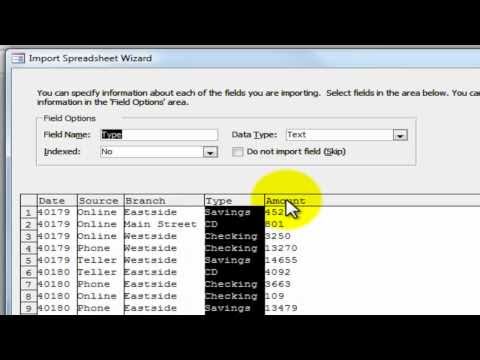
Գուշացումներ
- Եթե Excel ֆայլը Office- ի այլ տարբերակից է, քան Access- ը, կարող եք խնդիրներ ունենալ ֆայլերի սահուն ներմուծման հետ:
- Այն չի կարող բավականաչափ ընդգծվել. Ներմուծելուց առաջ անհրաժեշտ է մաքրել ձեր աղյուսակը: Մասամբ սա նշանակում է վերլուծել ձեր ունեցած խնդիրների համար առկա տվյալները:
- Միշտ պահեք ձեր սկզբնական աղյուսակների պատճենը, այնպես որ, եթե դրանք խառնեք, կարող եք կրկնել գործընթացը:
- Դուք չեք կարող Access- ում ներմուծել ավելի քան 255 դաշտ:







